I denne omfattende vejledning lærer du, hvordan du digitalt signerer et Powershell-script. Denne trinvise vejledning giver dig alle de nødvendige oplysninger til at kunne signere et Powershell-script.
• Windows 2012 R2
• Windows 2016
• Windows 2019
• Vinduer 2022
• Windows 10
• Windows 11
Liste over udstyr
Her kan du finde listen over udstyr, der bruges til at oprette denne tutorial.
Dette link viser også den softwareliste, der bruges til at oprette dette selvstudium.
Relateret tutorial - PowerShell
På denne side tilbyder vi hurtig adgang til en liste over tutorials relateret til PowerShell.
Selvstudium – Digitalt signere Powershell-scripts
Start en Powershell-kommandolinje.

Opret et selvsigneret certifikat ved hjælp af Powershell
Angiv certifikaterne i den aktuelle brugers personlige butik.
Her er kommandoen output.
Eksportér certifikatets offentlige nøgle.
Her er kommandoen output.
Start en forhøjet Powershell-kommandolinje.

Importer dette certifikat som et rodnøglecenter, der er tillid til.
Importér dette certifikat som en udgiver, der er tillid til.
Få adgang til certifikatfilen, og kontroller, om systemet har tillid til den.
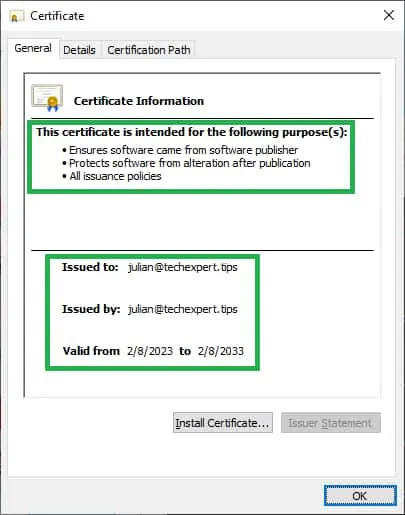
Opret et Powershell-script.
Her er vores scriptindhold.
Underskriv Powershell-scriptet digitalt.
Her er kommandoen output.
Få adgang til Powershell Script-egenskaberne, og kontroller, om systemet har tillid til det.
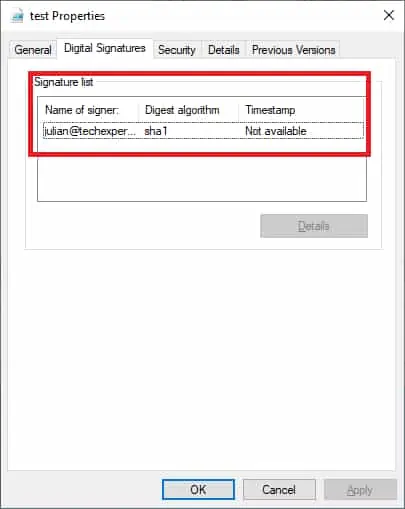
Der er flere måder at signere Powershell-scriptet digitalt på.
Tillykke! Du er i stand til at oprette digitalt signerede Powershell-scripts.
Tutorial Powershell - Test af digitalt signerede scripts
Skift Powershell-udførelsespolitikken, så den kun tillader signerede scripts.
Udfør vores digitalt signerede Powershell-script.
Udfør et Powershell-script, der ikke er digitalt signeret.
Tillykke! Du kan køre digitalt signerede Powershell-scripts.
